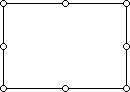Untuk membuat tampilan yang terlihat profesional untuk formulir lembar kerja, Anda harus menyediakan format yang konsisten untuk semua kontrol dan objek, dan mengukurnya dengan tepat.
Penting: Agar dapat bekerja dengan kontrol, Anda harus mengaktifkan tab Pengembang terlebih dahulu. Untuk informasi selengkapnya, Lihat tab Pengembang.
Anda bisa mengubah ukuran kontrol dengan menyeret gagang pengatur ukurannya atau dengan memasukkan pengukuran dalam kotak dialog Kontrol Format .
Jika satu atau beberapa kontrol adalah kontrol ActiveX:
-
Pilih kontrol yang ingin Anda ubah ukurannya.
Untuk informasi selengkapnya, lihat Memilih atau membatalkan pilihan kontrol pada lembar kerja.
-
Lakukan salah satu dari langkah berikut ini:
Mengubah ukuran dengan menggunakan gagang pengatur ukuran
-
Letakkan penunjuk di atas salah satu gagang.
-
Lakukan salah satu hal berikut:
-
Untuk menambah atau mengurangi ukuran dalam satu arah atau lebih, seret mouse menjauh atau menuju ke tengah.
-
Untuk mempertahankan bagian tengah kontrol di tempat yang sama, tahan Ctrl sambil menyeret mouse.
-
Untuk mempertahankan proporsi kontrol, tahan Shift sambil menyeret mouse.
-
Untuk mempertahankan proporsi sambil mempertahankan pusat di tempat yang sama, tahan Ctrl dan Shift saat Anda menyeret mouse.
-
-
Lepaskan mouse, lalu lepaskan Ctrl atau Shift.
Mengubah ukuran dengan memasukkan pengukuran
-
Klik kanan pilihan, lalu klik Format Kontrol.
-
Pada tab Ukuran , masukkan pengukuran untuk tinggi dan lebar kontrol, atau klik tombol panah atas atau bawah untuk memindahkan tinggi dan lebar.
-
Untuk mempertahankan proporsi kontrol, pilih kotak centang Kunci rasio aspek .
Catatan: Tombol Reset (yang mereset tinggi dan lebar asli), kotak teks Rotasi , dan kotak centang Relatif terhadap ukuran gambar asli tidak tersedia.
-
Jika satu atau beberapa kontrol adalah kontrol ActiveX:
-
Pilih kontrol yang ingin Anda format.
Untuk informasi selengkapnya, lihat Memilih atau membatalkan pilihan kontrol pada lembar kerja.
-
Untuk mengatur properti format untuk kontrol, pada tab Pengembang , dalam grup Kontrol , klik Properti
Tips: Anda juga bisa mengklik kanan kontrol, lalu klik Properti.
Kotak dialog Properti akan muncul. Untuk informasi mendetail tentang setiap properti format, pilih properti, lalu tekan F1 untuk menampilkan topik Bantuan Visual Basic . Anda juga bisa mengetikkan nama properti dalam kotak Search Bantuan Visual Basic. Bagian berikut ini merangkum properti format yang tersedia.
Ringkasan properti pemformatan
Catatan: Setiap kontrol ActiveX memiliki subset properti pemformatan berikut ini yang berbeda.
Jika Anda ingin menentukan
Gunakan properti ini
Warna latar depan.
ForeColor (Formulir)
Warna latar belakang.
Warna Belakang (Formulir)
Gaya latar belakang (transparan atau buram).
Gaya Belakang (Formulir)
Warna batas.
Warna Batas (Formulir)
Tipe batas (tidak ada atau garis tunggal).
Gaya Batas (Formulir)
Apakah kontrol memiliki bayangan.
Bayangan (Excel)
Tampilan visual batas (datar, dinaikkan, tenggelam, terukir, atau benjolan).
SpecialEffect (Formulir)
-
Pilih kontrol yang ingin Anda format.
Untuk informasi selengkapnya, lihat Memilih atau membatalkan pilihan kontrol pada lembar kerja.
-
Klik kanan pilihan, lalu klik Format Kontrol.
-
Pada tab Warna dan Garis , lakukan satu atau beberapa hal berikut ini:
-
Untuk mengubah warna, pilih warna dari kotak daftar Warna .
-
Untuk menemukan warna lainnya, buat warna Anda sendiri, atau sesuaikan transparansi, klik Warna Lainnya.
-
Untuk menyesuaikan gradien, tekstur, dan pola, atau menambahkan gambar, klik Efek Isian.
-
-
Pilih kontrol yang ingin Anda format.
Untuk informasi selengkapnya, lihat Memilih atau membatalkan pilihan kontrol pada lembar kerja.
-
Klik kanan pilihan, lalu klik Format Kontrol.
-
Pada tab Font , pilih tipe font, gaya font, ukuran font, opsi pemformatan lainnya untuk teks yang dipilih.
Untuk nilai Ukuran , Anda bisa mengetikkan angka apa pun antara 1 dan 1638. Ukuran yang tersedia dalam daftar Ukuran bergantung pada font yang dipilih dan printer aktif. Pilih kotak centang Font Normal untuk mereset font, gaya font, ukuran, dan efek ke gaya Normal (default).
-
Klik OK.
-
Klik kanan pilihan, lalu klik Format Kontrol.
-
Pada tab Perataan , pilih opsi perataan, arah, dan orientasi teks yang Anda inginkan, lalu klik OK.
-
Klik kanan pilihan, lalu klik Format Kontrol.
-
Pada tab Margin , pilih opsi margin internal yang Anda inginkan, lalu klik OK.
Catatan: Karena kontrol label Formulir tidak bisa diformat agar muncul dengan bayangan 3D, dan kontrol tombol Formulir hanya bisa muncul dengan bayangan 3D, kotak centang bayangan 3D tidak tersedia untuk kontrol dalam kotak dialog Kontrol Format .
-
Pilih kontrol yang ingin Anda format.
Untuk informasi selengkapnya, lihat Memilih atau membatalkan pilihan kontrol pada lembar kerja.
-
Klik kanan pilihan, lalu klik Format Kontrol.
-
Pada tab Kontrol , klik bayangan 3D.
Perlu bantuan lainnya?
Anda selalu dapat bertanya kepada ahli di Komunitas Teknologi Excel atau mendapatkan dukungan di Komunitas.